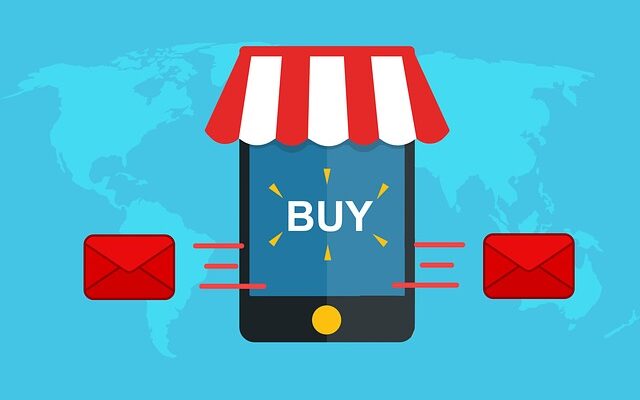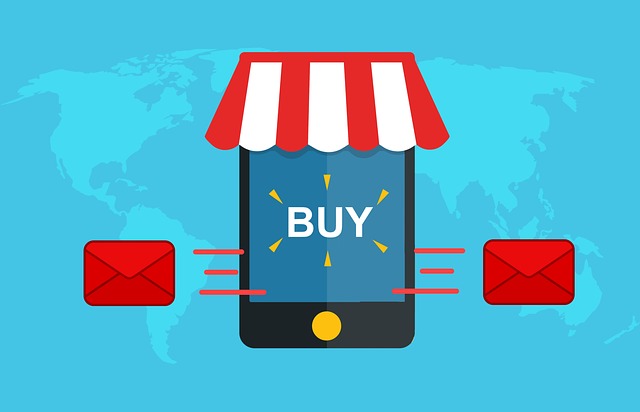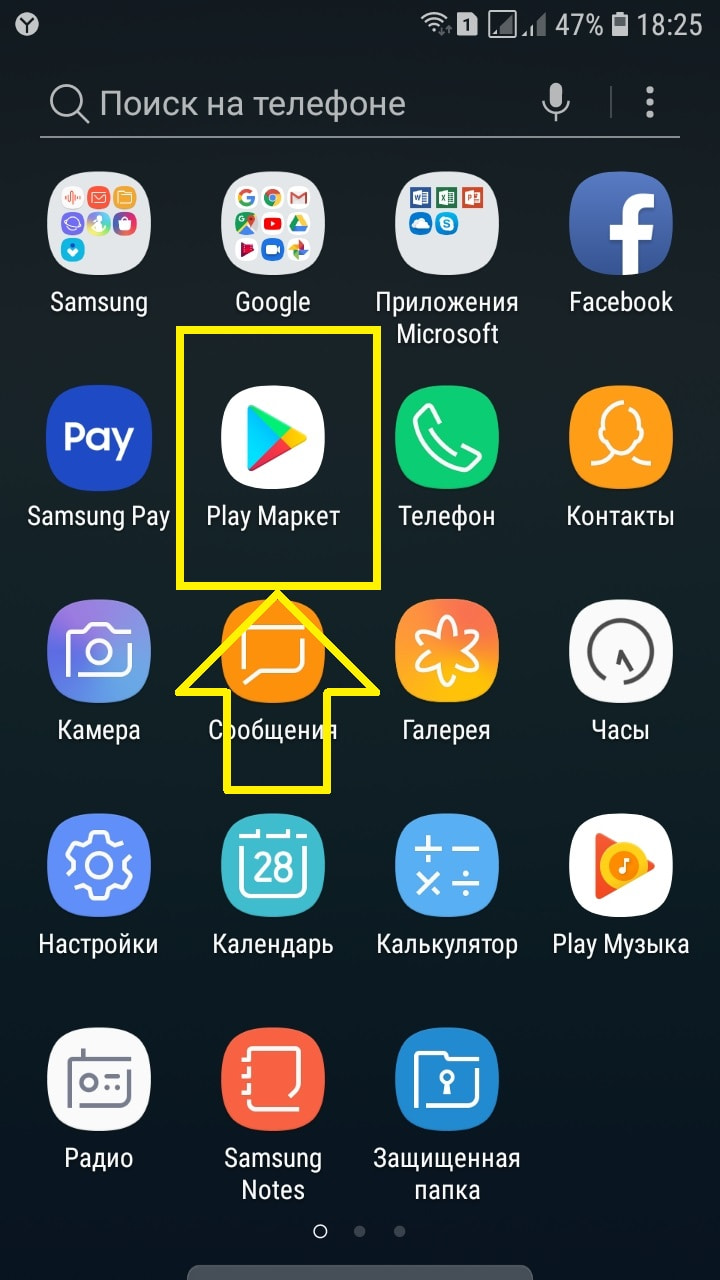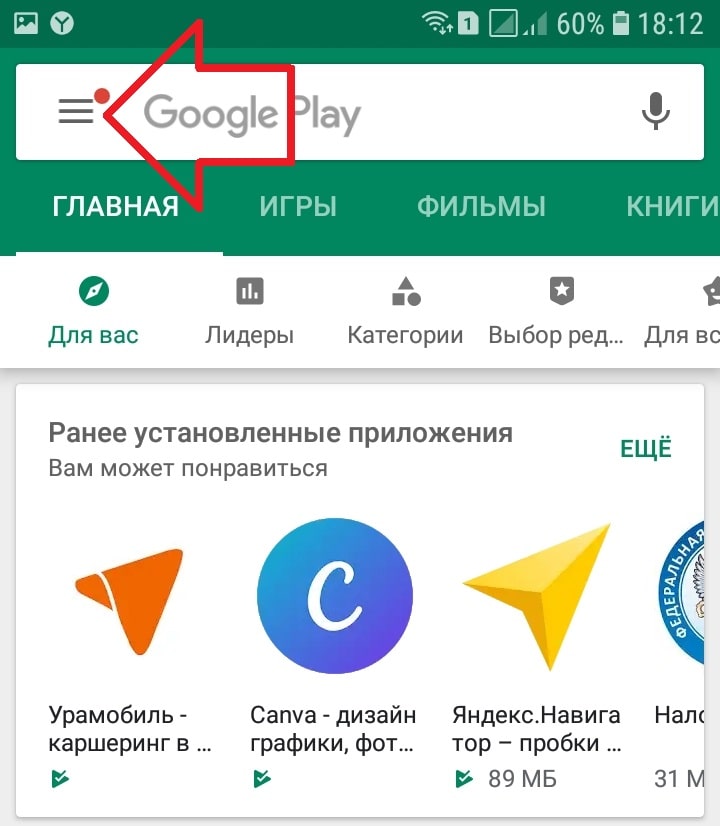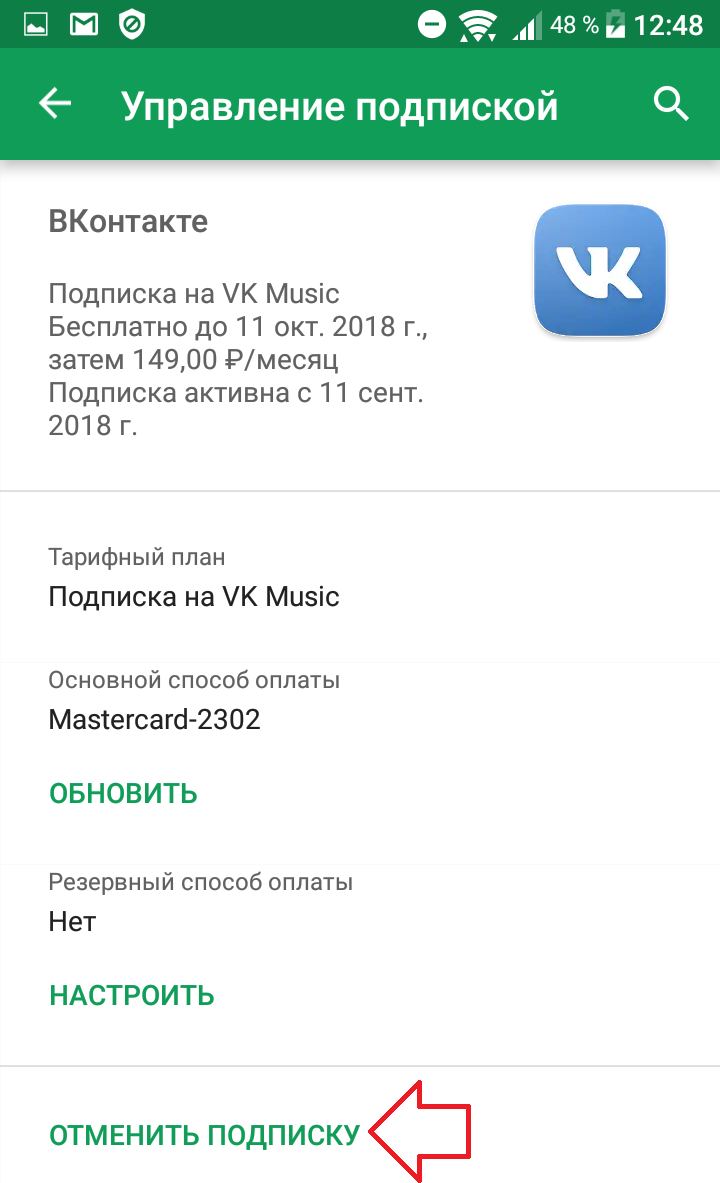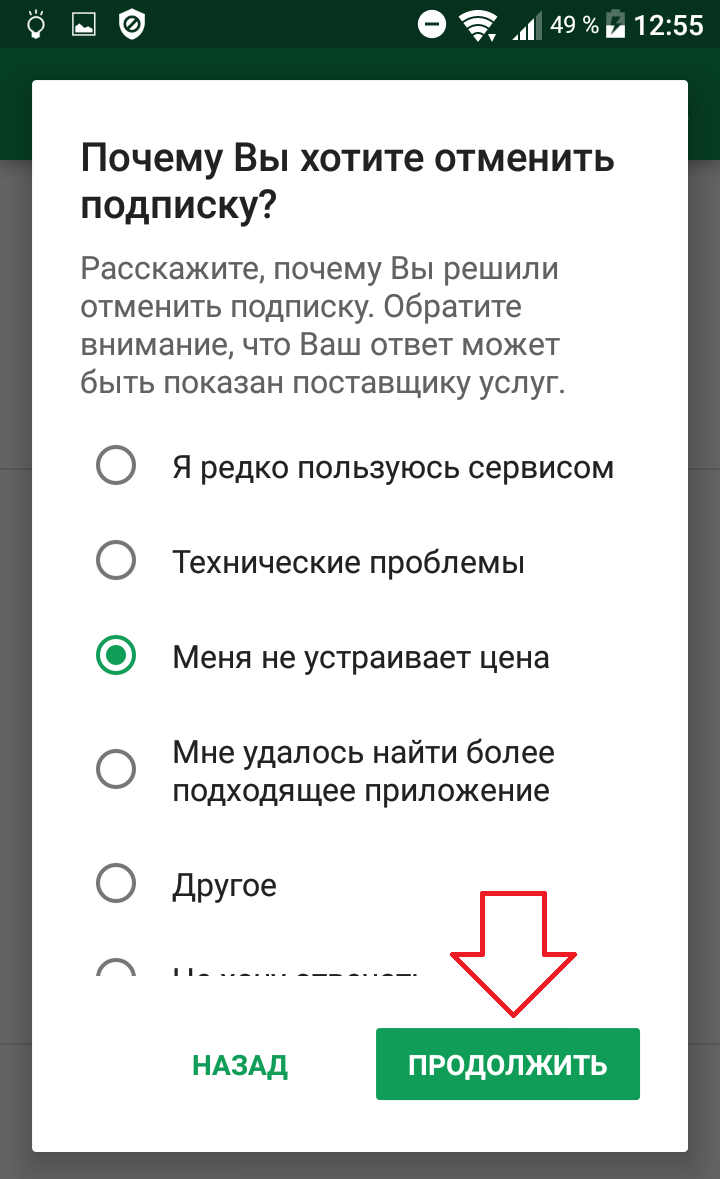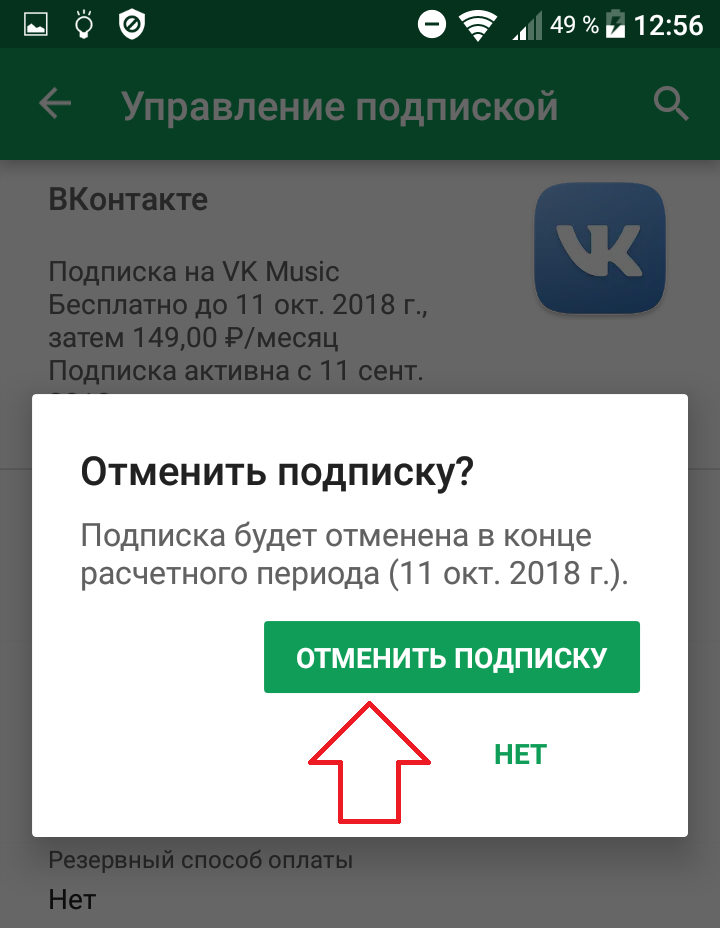Привет! Сегодня я покажу вам как отменить подписку в приложении гугл плей маркет хром на телефоне андроид. Вы можете легко отключить любую платную подписку в гугл. Вы можете посмотреть свои подписки и отказаться от них. Музыка, фильмы, игры, любые приложения, тв каналы, сериалы, тнт, стс, можно легко убрать подписки гугл. Всё очень просто и быстро. Смотрите инструкцию далее и пишите комментарии, если у вас есть вопросы. Поехали!)
Как отменить платную подписку на андроиде
На главном экране своего смартфона найдите значок приложения Google Play Маркет и нажмите на него.
Далее, на главной странице приложения гугл плей, вверху слева нажмите на кнопку Меню.
В открывшемся окне нажмите на вкладку Подписки.
На странице всех подписок, нажмите по названию вашей подписки.
На странице управления подпиской, внизу нажмите на вкладку Отменить подписку.
В открывшемся окне выберите причину отмены и нажмите на кнопку Продолжить.
Ещё раз подтвердите отмену подписки.
Обратите внимание. Подписка может быть отменена в конце расчётного периода (в скобках будет указана дата отмены).
Остались вопросы? Напиши комментарий! Удачи!